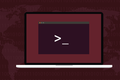Jak korzystać z polecenia chattr w systemie Linux?
Opublikowany: 2022-06-28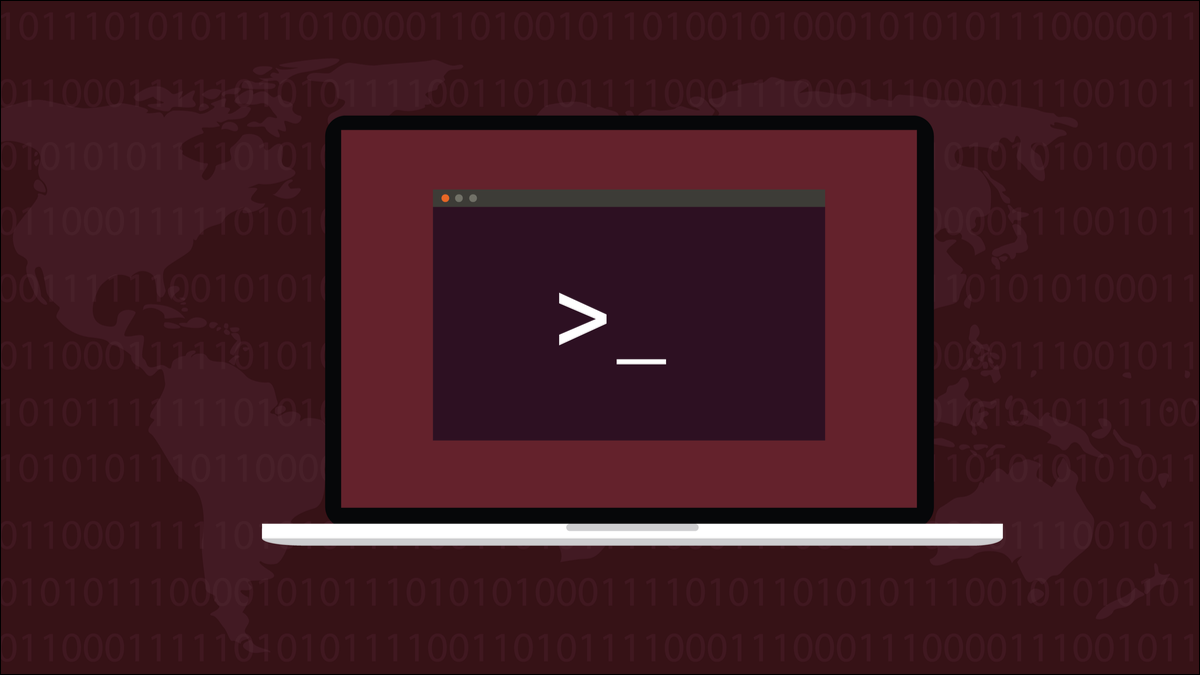
Oprócz zwykłych uprawnień do odczytu, zapisu i wykonywania plików, pliki systemu Linux mają inny zestaw atrybutów, które kontrolują inne cechy pliku. Oto jak je zobaczyć i zmienić.
Uprawnienia i atrybuty
W systemie Linux to, kto może uzyskać dostęp do pliku i co może z nim zrobić, jest kontrolowane przez zestaw uprawnień zorientowany na użytkownika . To, czy możesz odczytać zawartość pliku, zapisać do niego nowe dane, czy też wykonać plik, jeśli jest to skrypt lub program, zależy od tego zestawu uprawnień. Uprawnienia są stosowane do pliku, ale określają ograniczenia i możliwości dla różnych kategorii użytkowników.
Istnieją uprawnienia właściciela pliku, grupy pliku i innych — czyli użytkowników, którzy nie należą do dwóch pierwszych kategorii. Możesz użyć polecenia ls z opcją -l (długa lista), aby zobaczyć uprawnienia do pliku lub katalogu.
Aby zmienić uprawnienia, użyj polecenia chmod . Przynajmniej możesz, jeśli masz uprawnienia do zapisu pliku lub jesteś użytkownikiem root.
Widzimy, że uprawnienia do plików są zorientowane na użytkownika, ponieważ przyznają lub usuwają uprawnienia na poziomie użytkownika. Z kolei atrybuty pliku są skoncentrowane na systemie plików. Podobnie jak uprawnienia, są one ustawiane na pliku lub katalogu. Ale po ustawieniu są takie same dla wszystkich użytkowników.
Atrybuty to osobny zbiór ustawień od uprawnień. Atrybuty kontrolują cechy, takie jak niezmienność i inne zachowania na poziomie systemu plików. Aby zobaczyć atrybuty pliku lub katalogu, używamy polecenia lsattr . Do ustawienia atrybutów używamy komendy chattr .
Uprawnienia i atrybuty są przechowywane w i- węzłach . I-węzeł to struktura systemu plików, która przechowuje informacje o obiektach systemu plików, takich jak pliki i katalogi. Lokalizacja pliku na dysku twardym, data jego utworzenia, uprawnienia i atrybuty są przechowywane w jego i-węźle.
Ponieważ różne systemy plików mają różne podstawowe struktury i możliwości, atrybuty mogą zachowywać się inaczej — lub być całkowicie ignorowane — przez niektóre systemy plików. W tym artykule używamy ext4 , który jest domyślnym systemem plików dla wielu dystrybucji Linuksa.
Patrząc na atrybuty pliku
Polecenia chattr i lsattr będą już obecne na twoim komputerze, więc nie ma potrzeby instalowania czegokolwiek.
Aby sprawdzić atrybuty plików w bieżącym katalogu, użyj lsattr :
lsattr
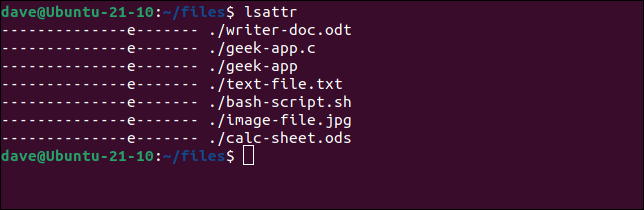
Linie przerywane to symbole zastępcze dla atrybutów, które nie są ustawione. Jedynym ustawionym atrybutem jest atrybut e (zakresy). Pokazuje to, że i-węzły systemu plików używają — lub w razie potrzeby będą używać — ekstentów , aby wskazać wszystkie części pliku na dysku twardym.
Jeśli plik jest przechowywany w jednej ciągłej sekwencji bloków dysku twardego, jego i-węzeł musi tylko zarejestrować pierwszy i ostatni blok używany do przechowywania pliku. Jeśli plik jest pofragmentowany, i-węzeł musi rejestrować numer pierwszego i ostatniego bloku każdego fragmentu pliku. Te pary numerów bloków dysku twardego nazywane są rozszerzeniami.
To jest lista najczęściej używanych atrybutów.
- a : Tylko dołącz. Do pliku z tym atrybutem można tylko dołączyć. Nadal można w nim zapisywać, ale tylko na końcu pliku. Nie można nadpisać żadnych istniejących danych w pliku.
- c : Skompresowany. Plik jest automatycznie kompresowany na dysku twardym i dekompresowany podczas odczytu. Dane zapisywane w plikach są kompresowane przed zapisaniem na dysku twardym.
- O : Brak
atimew czasie.atimeto wartość w i-węźle, która rejestruje ostatni dostęp do pliku. - C : Brak kopiowania przy zapisie. Jeśli dwa procesy żądają dostępu do pliku, można im nadać wskaźniki do tego samego pliku. Otrzymują własną unikatową kopię pliku tylko wtedy, gdy próbują zapisywać do pliku, co czyni go unikalnym dla tego procesu.
- d : Bez zrzutu. Polecenie Linux
dumpsłuży do zapisywania kopii całych systemów plików na nośnikach kopii zapasowych. Ten atrybut sprawia, żedumpignoruje plik. Jest wykluczony z kopii zapasowej. - D : Synchroniczne aktualizacje katalogów. Gdy ten atrybut jest włączony dla katalogu, wszystkie zmiany w tym katalogu są zapisywane synchronicznie — to znaczy natychmiast — na dysku twardym. Operacje na danych mogą być buforowane.
- e : Format zakresu. Atrybut
ewskazuje, że system plików używa ekstentów do mapowania lokalizacji pliku na dysku twardym. Nie możesz tego zmienić za pomocąchattr. Jest to funkcja działania systemu plików. - i : Niezmienne. Niezmiennego pliku nie można modyfikować, w tym zmieniać nazwy i usuwać. Użytkownik root jest jedyną osobą, która może ustawić lub anulować ten atrybut.
- s : Bezpieczne usuwanie. Gdy plik z tym zestawem atrybutów jest usuwany, bloki dysku twardego, które zawierały dane pliku, są zastępowane bajtami zawierającymi zera. Zauważ, że nie jest to honorowane przez system plików
ext4. - S : Aktualizacje synchroniczne. Zmiany w pliku z ustawionym atrybutem
Ssą zapisywane w pliku synchronicznie. - u : Usunięcie pliku, który ma ustawiony atrybut
u, powoduje utworzenie kopii pliku. Może to być korzystne dla odzyskiwania plików, jeśli plik został usunięty przez pomyłkę.
Zmiana atrybutów pliku
Komenda chattr pozwala nam zmienić atrybuty pliku lub katalogu. Aby zastosować lub usunąć atrybut, możemy użyć operatorów + (ustaw) i - (usuń), podobnie jak w przypadku polecenia i uprawnień chmod .
Polecenie chattr ma również operator = (tylko ustawianie). Powoduje to ustawienie atrybutów pliku lub katalogu tylko na atrybuty określone w poleceniu. Oznacza to, że wszystkie atrybuty niewymienione w wierszu poleceń są usuwane .
Ustawianie atrybutu Tylko dołączanie
Ustawmy atrybut "tylko do dołączania" w pliku tekstowym i zobaczmy, jak wpływa on na to, co możemy zrobić z plikiem.
sudo chattr + plik tekstowy.txt


Możemy sprawdzić, czy bit tylko do dołączania został ustawiony za pomocą lsattr :
lsattr plik-tekstowy.txt

Litera „ a ” wskazuje, że atrybut został ustawiony. Spróbujmy nadpisać plik. Przekierowanie wyjścia do pliku z pojedynczym nawiasem ostrym „ > ” zastępuje całą zawartość pliku przekierowanym wyjściem.
Wstępnie załadowaliśmy plik tekstowy z tekstem zastępczym lorem ipsum .
kot plik-tekstowy.txt
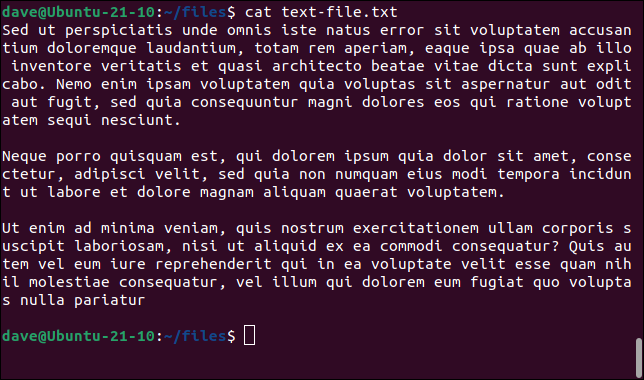
Przekierujemy wyjście z ls do pliku:
ls -l > plik-tekstowy.txt
sudo ls -l > plik-tekstowy.txt
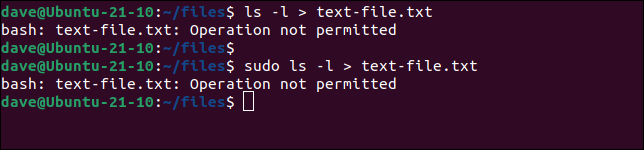
Operacja nie jest dozwolona, nawet jeśli używamy polecenia sudo .
Jeśli użyjemy dwóch nawiasów ostrych „ >> ” do przekierowania wyjścia, zostanie on dodany do istniejących danych w pliku. Powinno to być akceptowalne dla naszego pliku tekstowego zawierającego tylko dołączenie.
sudo ls -l >> plik-tekstowy.txt

Wróciliśmy do wiersza poleceń bez żadnych komunikatów o błędach. Zajrzyjmy do pliku, aby zobaczyć, co się stało.
kot plik-tekstowy.txt

Przekierowane dane wyjściowe z ls zostały dodane na końcu pliku.
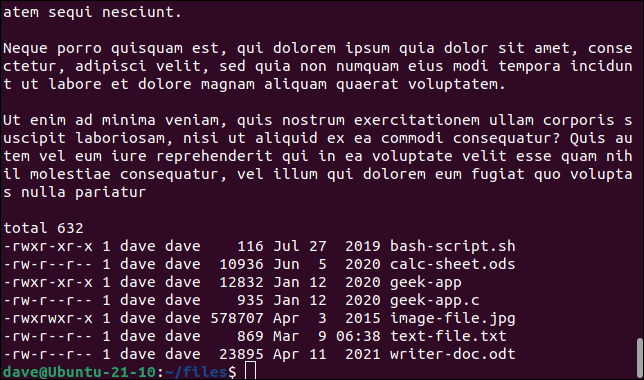
Chociaż możemy dołączyć dane do pliku, jest to jedyna zmiana, jaką możemy w nim wprowadzić. Nie możemy go usunąć ani rootować.
rm plik-tekstowy.txt
sudo rm plik tekstowy.txt
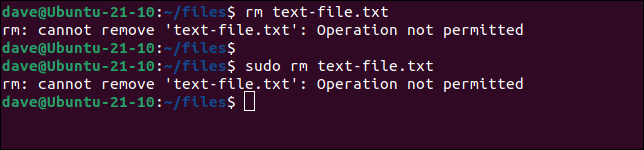
Ustawianie niezmiennego atrybutu
Jeśli chcesz chronić plik, do którego nigdy nie będą dodawane nowe dane, możesz ustawić atrybut immutable. Zapobiega to wszelkim zmianom w pliku, w tym dołączaniu danych.
sudo chattr +i drugi plik.txt
lsattr drugi-plik.txt
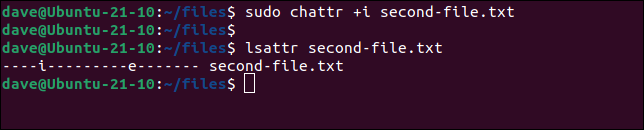
Widzimy „ i ” wskazujące, że atrybut niezmienny został ustawiony. Po uczynieniu naszego pliku niezmiennym, nawet użytkownik root nie może zmienić jego nazwy ( mv ), usunąć go ( rm ) ani dodać do niego danych.
sudo mv drugi-plik.txt nowa-nazwa.txt
sudo rm drugi plik.txt
sudo ls -l >> drugi-plik.txt
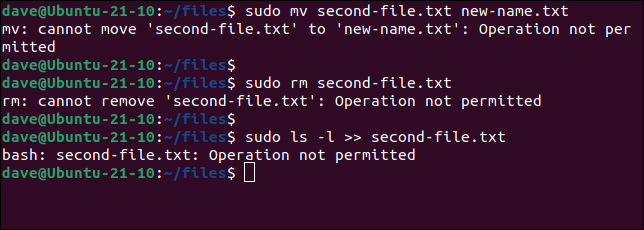
Nie polegaj na bezpiecznym usuwaniu na ext4
Jak wspomnieliśmy, niektóre systemy operacyjne nie obsługują wszystkich atrybutów. Atrybut bezpiecznego usuwania nie jest honorowany przez rodzinę systemów plików ext , w tym ext4 . Nie polegaj na tym, aby bezpiecznie usuwać pliki.
Łatwo zauważyć, że to nie działa w ext4 . Ustawimy atrybut s (bezpieczne usuwanie) w pliku tekstowym.
sudo chattr + trzeci plik.txt

To, co zamierzamy zrobić, to znaleźć i-węzeł, który przechowuje metadane dotyczące tego pliku. W i-węźle znajduje się pierwszy blok dysku twardego zajmowany przez plik. Plik zawiera tekst zastępczy lorem ipsum .
Przeczytamy ten blok bezpośrednio z dysku twardego, aby sprawdzić, czy odczytujemy poprawną lokalizację dysku twardego. Usuniemy plik, a następnie ponownie przeczytamy ten sam blok twardego nurkowania. Jeśli honorowany jest atrybut bezpiecznego usuwania, powinniśmy odczytać wyzerowane bajty.
Możemy znaleźć i-węzeł pliku za pomocą polecenia hdparm z --fibmap (mapa bloków plików).
sudo hdparm --fibmap trzeci plik.txt
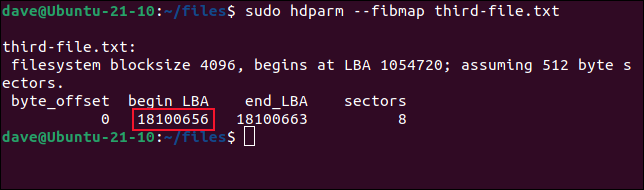
Pierwszy blok dysku twardego to 18100656. Użyjemy polecenia dd , aby go odczytać.
Dostępne opcje to:
- if=/dev/sda : Odczyt z pierwszego dysku twardego na tym komputerze.
- bs=512 : Użyj bloku dysku twardego o rozmiarze 512 bajtów.
- skip=18100656 : Pomiń wszystkie bloki przed blokiem 18100656. Innymi słowy, rozpocznij czytanie od bloku 18100656.
- count=1 : Odczytaj jeden blok danych.
sudo dd if=/dev/sda bs=512 skip=18100656 count=1

Zgodnie z oczekiwaniami widzimy tekst zastępczy lorem ipsum . Czytamy właściwy blok na dysku twardym.
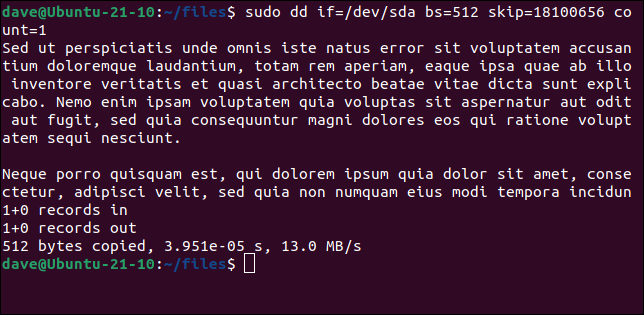
Teraz usuniemy plik.
rm trzeci-plik.txt

Jeśli przeczytamy ten sam blok dysku twardego, nadal możemy zobaczyć dane.
sudo dd if=/dev/sda bs=512 skip=18100656 count=1

Ponownie, nie polegaj na tym, jeśli chodzi o bezpieczne usuwanie na ext4 . Istnieją lepsze metody usuwania plików, aby nie można ich było odzyskać.
POWIĄZANE: Jak bezpiecznie usuwać pliki w systemie Linux
Przydatne, ale używaj ostrożnie
Ustawienie atrybutów plików może sprawić, że będą one odporne na przypadkową awarię. Jeśli nie możesz usunąć lub nadpisać pliku, jest to całkiem bezpieczne.
Możesz pomyśleć, że chcesz zastosować je do plików systemowych i zwiększyć bezpieczeństwo instalacji Linuksa. Jednak pliki systemowe muszą być okresowo wymieniane w miarę wydawania aktualizacji lub stosowania uaktualnień. Z tego powodu najbezpieczniej jest używać tych atrybutów tylko w plikach, które sam stworzyłeś.
POWIĄZANE: Jak zabezpieczyć serwer Linux za pomocą fail2ban